 「プリント」 の順に選択します。
「プリント」 の順に選択します。- Mac OS X 10.2.3 の場合
- Mac OS X 10.3 の場合
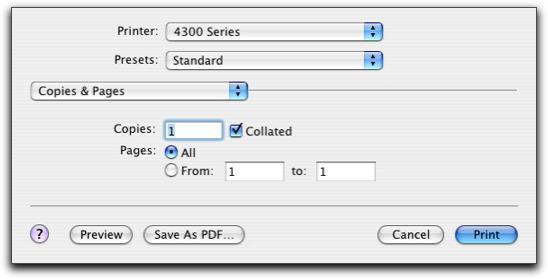
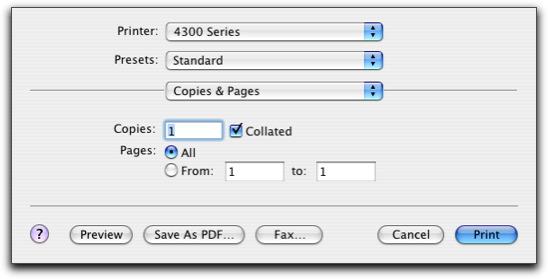
印刷部数と印刷ページ | 部数 | プリントする部数を 1 〜 99 の範囲で指定します。 |
丁合い | 複数ページのドキュメントを複数部数プリントする場合は、各部単位でプリントします。 | |
ページ |
| |
レイアウト | ページ数/枚 | 1 枚の用紙に複数ページを割り付けてプリントします。 |
レイアウト方向 | 指定した順序でページを割り付けてプリントします。 | |
枠線 | 割り付けた各ページに枠線をプリントします。 | |
出力オプション | ファイルとして保存 | PDF または PostScript 形式でドキュメントを出力します。 |
スケジューラ(Mac OS X 10.3) | 書類をプリント | プリントジョブの実行をスケジュールします。ドキュメントを 「今すぐプリント」 するか、「後でプリント」 するかを選択することができます。また、プリントする時刻を指定することもできます。 |
優先順位 | プリントジョブの優先順位を 「至急」、「高」、「中」、「低」 のいずれかに指定します。 | |
用紙処理(Mac OS X 10.3) | ページの順序を逆にする | ドキュメントの最終ページから順にプリントします。 |
プリント | すべてのページ、偶数ページのみ、奇数ページのみのいずれかを選択してプリントします。 | |
ColorSync (Mac OS X 10.3) | Quartz フィルタ | フィルタリングオプションを選択します。
|
プリンタサービス | プリンタユーティリティを開きます。 | |
トラブルシューティング | 「ヘルプセンター」 を開きます。 | |
消耗品の注文 | Lexmark の Web サイトから消耗品を注文します。 | |
レックスマーク ホームページ | カスタマーサポートのホームページが開きます。 | |
ソフトウェアのバージョン | ソフトウェアのバージョンを表示します。 | |
印刷品質と用紙の種類 | 用紙の種類 | 用紙の種類を選択します。「自動」、「普通紙」、「コート紙」、「フォト光沢紙」、「Lexmark ハイグレードフォト光沢紙」、「Lexmark プレミアムフォト光沢紙」、「OHP フィルム」、「アイロンプリント紙」 のうちから選択します。 |
印刷品質 | ドキュメントをプリントする品質を選択します。「自動」、「下書き」、「標準」、「写真」 のうちから選択します。 通常のドキュメントをプリントする際は、「標準」 を使用してください。高い印刷品質を選択するときれいにプリントできますが、時間がかかります。 | |
カラー設定 | カラーパレット | カラーの設定を選択します。「カラー」 または 「モノクロ」 を選択します。 |
追加オプション | 逆順で印刷(Mac OS X 10.2.3) | ドキュメントの最後のページから逆順でプリントします。 |
左右反転 | ドキュメントを左右反転してプリントします。 | |
イメージのシャープ化 | 画像の輪郭のギザギザを補正します。 | |
一覧 | 現在のプリンタの設定を表示します。 | |